Per poter rendere sicura la nostra password del router Wi-fi di casa in modo che altre persone non riescano ad accedere e sfruttare la connessione internet possiamo andarla ad impostarne una in caso non ci fosse o cambiare quella attuale in caso non l’aveste mai fatto prima.
La cosa che dovete fare subito appena comprato un modem/router Wireless senza contratto è quello di inserire una password visto che in genere se non fate niente, l’accesso rimarrà libero dando la possibilità a chiunque di collegarsi.
Se invece avete preso il modem / roouter Wifi con il gestore (ad esempio Linkem, Infostrada, Alice, Fastweb, etc.) con cui avete la linea ADSL allora molto probabilmente sarà già configurata una password in modo da rendere sicura la vostra rete internet. Anche in questo caso si potrebbe sempre voler cambiare la password per potercela ricordare meglio ed evitare che altre persone possano rubarcela sollevando semplicemente il modem. Sì dovete sapere che se non trovate la password di default del vostro router vi basterà alzarlo per trovarla!
Fatta questa piccola premessa ecco cosa dobbiamo fare in entrambi i casi per poter cambiare password ad un qualsiasi modem che può essere marcato Netgear, TP link, ASUS, Fritz!BOX, etc. etc.
Come accedere impostazioni modem / router Wifi per modificare password
La procedura standard per la maggior parte dei modem/router in commercio è la seguente:
- Aprite un browser internet qualsiasi e nella barra degli indirizzi digitate 192.168.1.1 o 192.168.1.2 o 192.168.0.1
- A questo punto per poter accedere nel pannello di controllo vi verrà chiesta un nome utente e una password. Se non avete mai cambiato niente l’username sarà admin, mentre la password potrà essere lasciata vuota o essere sempre admin.
- A questo punto una volta entrati nel pannello di controllo dovreste trovare una voce Configurazione rete wireless dove sarà possibile andare ad impostare una nuova password sotto la voce Chiave WPA/WPA2/WEP.
- Una volta scelta la nuova password vi basterà cliccare su Applica in modo da completare la procedura.
Note: il punto 1 e il punto 2 possono variare a seconda del modello che avete.
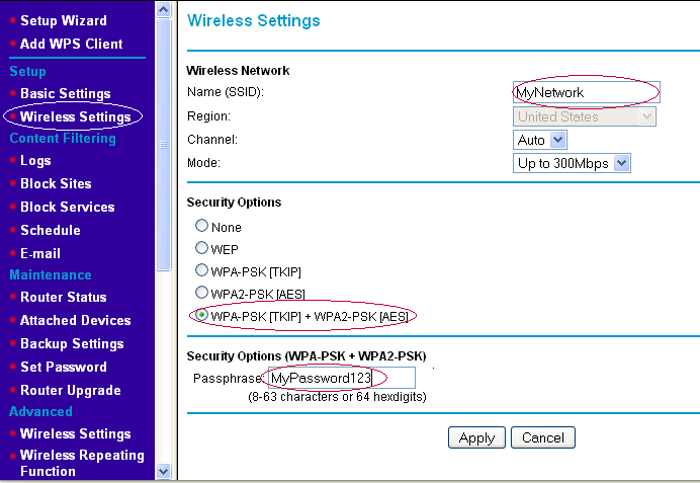
Se tutto questo non dovesse funzionare potremo procedere in questo modo.
Il primo consiglio è quello di provare a leggere le istruzioni all’interno della scatola visto che qualche passaggio potrebbe variare a seconda del modello di modem che avete acquistato.
In caso non ci dovessero essere le istruzioni o non avete più la scatola potrete effettuare una ricerca su Google del modello di modem in vostro possesso in modo da reperire le informazioni necessarie per poter accedere alle impostazioni del router Wi-fi e modificare la password. Esempio di ricerca:
- Modello Router + Guida
Video tutorial di come cambiare / impostare password router
Nella maggior parte dei casi dovreste trovare la guida in formato PDF con la procedura passo passo per poter accedere alle impostazioni e permetterci di cambiare la password per il Wifi.






